Daftar isi
Tinjauan Pemulihan Partisi
Bila Anda mengalami galat bahwa partisi hilang, reaksi pertama Anda sering kali adalah bagaimana hal itu bisa terjadi? Ada beberapa faktor yang dapat menyebabkan partisi hilang, termasuk penghapusan tidak sengaja, serangan virus, ghost yang salah, pemadaman listrik tiba-tiba, kerusakan data, bad sector, dan sebagainya. Dalam kasus ini, Anda harus segera memulihkan partisi dan data yang hilang/terhapus secara bersamaan dengan perangkat lunak pemulihan partisi profesional tertentu.
Mengapa Anda perlu memulihkan partisi sesegera mungkin?
Saat partisi dihapus, sistem Windows menghapus penugasannya untuk lokasi tersebut pada hard drive, yang memungkinkan pengguna untuk menimpa bagian memori tersebut. Namun selama bagian disk tersebut tidak digunakan, Anda masih memiliki kesempatan untuk memulihkan partisi menggunakan alat pemulihan. Jadi, semakin cepat Anda bergerak, semakin besar kemungkinan partisi Anda akan dipulihkan.
Lalu, bagaimana cara memulihkan partisi yang hilang dengan mudah? Gunakan tujuh utilitas pemulihan partisi terbaik berikut untuk membantu Anda.
- EaseUS Partisi Master
- Pemulihan Partisi Stellar Phoenix
- Panduan Ahli Pemulihan Acronis
- Pemulihan Partisi Aktif@
- Pemulihan Partisi DiskInternals
- Temukan & Pasang Partisi
- Panduan Pemulihan Data EaseUS
1. EaseUS Partisi Master
EaseUS Partition Master memudahkan Anda mempartisi hard drive dan memanfaatkan sepenuhnya ruang disk untuk mengoptimalkan kinerja komputer. Untuk pemulihan partisi, aplikasi ini dapat dengan cepat memulihkan partisi yang terhapus atau hilang dengan memindai seluruh disk atau ruang yang tidak terisi. File yang tersimpan di dalamnya akan dipulihkan pada saat yang bersamaan.
Selain fungsi pemulihan partisi yang luar biasa, fitur manajemen disk matang lainnya tercantum di bawah ini.
- Ubah ukuran, pindahkan, gabungkan, buat, format, hapus, dan salin partisi
- Migrasikan OS ke SSD untuk mempercepat Windows
- Konversi MBR dan GPT secara bersamaan, konversi sistem file dari FAT32 ke NTFS , dan konversi disk dasar ke disk dinamis atau sebaliknya
- Buat disk bootable WinPE untuk mengubah ukuran partisi, memperluas drive C, membangun kembali MBR, dan banyak lagi
- Optimalkan partisi disk dengan mudah dengan membersihkan file-file besar dan sampah
- Mendukung Windows 11/10/8/7/Vista/XP
Sekarang, ikuti langkah-langkah di bawah ini untuk memulihkan partisi yang hilang atau terhapus dengan perangkat lunak manajemen partisi terbaik ini.
Langkah 1. Buka EaseUS Partition Master dan klik "Partition Recovery". Pilih disk target dengan partisi yang hilang dan klik "New Scan".

Langkah 2. Tunggu dengan sabar hingga perangkat lunak menjalankan operasi "Pemindaian Cepat" dan "Pemindaian Penuh". Perangkat lunak akan menandai partisi yang dihapus sebagai "hilang" di bagian Status. Pilih partisi yang hilang, lalu klik "Pulihkan".

Anda juga dapat mengklik dua kali pada partisi yang Anda cari untuk melihat pratinjau isinya, lalu klik "OK" untuk mengonfirmasi.

Langkah 3. Tunggu dengan sabar dan klik "Selesai" ketika proses pemulihan partisi selesai.

#EaseUS Partition Recovery #Perangkat Lunak Pemulihan Partisi #Manajer Partisi #Windows
2. Pemulihan Partisi Stellar Phoenix
Stellar Phoenix Partition Recovery memungkinkan Anda memulihkan partisi yang hilang akibat serangan virus, kerusakan sistem, kegagalan disk, atau sabotase. Fitur pemulihan partisi dan pemulihan data terintegrasi dalam satu utilitas. Anda juga dapat menggunakan alat ini untuk memulihkan file audio, video, gambar, dokumen, email, dan arsip.
- Pindai semua partisi yang dihapus, diformat, atau tidak dapat diakses
- Berikan opsi untuk membuat file gambar partisi untuk pemulihan
- Memulihkan data dari hard drive, kartu SD, CD/DVD, dan drive USB
- Menawarkan antarmuka pengguna grafis untuk penggunaan yang mudah
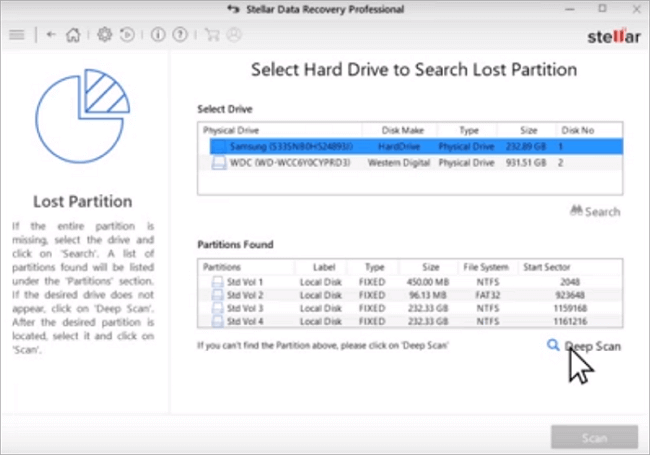
#Stellar Partition Recovery #Perangkat Lunak Pemulihan Partisi #Windows
3. Panduan Ahli Pemulihan Acronis
Jika Anda mendapatkan pesan kesalahan bahwa partisi hilang, Anda dapat menggunakanwizard Acronis Recovery Expert untuk pemulihan partisi. Alat pemulihan yang mudah digunakan ini disertakan dalam versi Acronis Disk Director yang dapat di-boot. Anda dapat mem-boot alat pemulihan dari USB atau disk eksternal (misalnya DVD, CD, atau Blu-ray) yang akan mencegah Anda secara tidak sengaja menimpa bagian hard drive tempat data partisi Anda disimpan.
- Pulihkan partisi Anda secara otomatis atau manual
- Mencegah Anda secara tidak sengaja menimpa bagian hard drive tempat data partisi Anda disimpan
- Mode otomatis cepat dan mudah untuk menemukan dan memulihkan semua partisi yang dihapus pada disk dasar
- Mode pemulihan manual memastikan Anda memiliki kontrol lebih besar atas pemulihan, memungkinkan Anda menentukan metode pencarian, disk yang akan dicari, dan volume yang akan dipulihkan
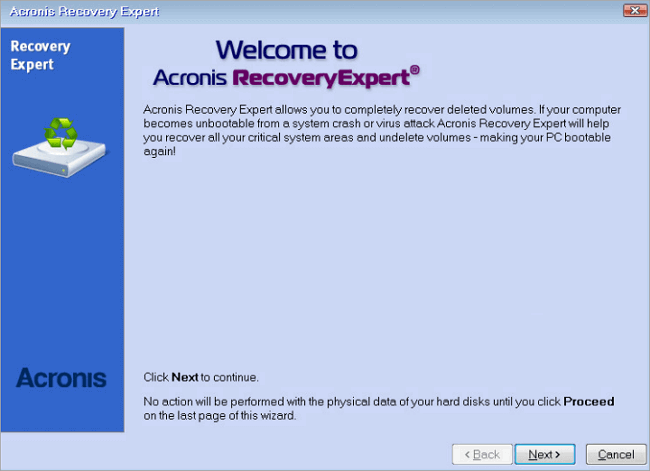
#Pemulihan Partisi Acronis #Perangkat Lunak Pemulihan Partisi #Windows
4. Pemulihan Partisi Aktif@
Active@ Partition Recovery adalah perangkat lunak gratis yang membantu Anda memulihkan drive logis dan partisi yang terhapus dan rusak dalam lingkungan Windows, WinPE (disk boot pemulihan) & Linux (LiveCD pemulihan).
- Mengembalikan partisi & disk yang hilang kembali ke kondisi berfungsi
- Menyediakan dua mode pemindaian: QuickScan dan SuperScan untuk mendeteksi partisi yang dihapus, diformat ulang & rusak
- Menawarkan opsi LastChance untuk sistem file yang rusak parah pada volume
- Memperbaiki Tabel Partisi, MBR (Master Boot Record) dan GPT yang rusak
- Mengembalikan semua data dari Gambar Disk mentah, terkompresi, dan VMWare
- Mendukung Server Windows 10, 7 & 8, XP & Vista, 2003 & 2008 & 2012, WinPE
- Memulihkan sistem file FAT/exFAT/NTFS/HFS+/UFS/Ext2/Ext3/Ext4/BtrFS/XFS
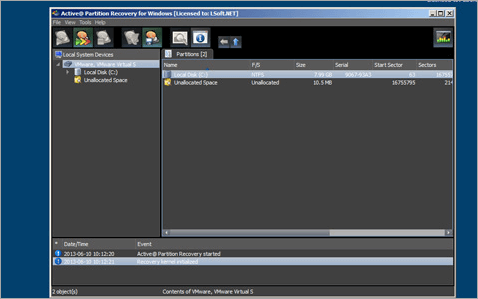
#Pemulihan Partisi Aktif #Perangkat Lunak Pemulihan Partisi #Windows
5. Pemulihan Partisi DiskInternals
DiskInternals Partition Recovery adalah alat yang andal untuk memulihkan beberapa data atau partisi yang hilang. Mudah digunakan, baik Anda pengguna biasa maupun profesional, Anda dapat menggunakannya untuk memulihkan data apa pun dari hard drive atau partisi yang terhapus. Jika partisi Anda hilang karena penghapusan yang tidak disengaja, bad sector, kerusakan pada tabel partisi oleh virus atau malware lain, atau pemadaman listrik, Anda dapat menggunakan perangkat lunak pemulihan partisi ini untuk mendapatkan kembali drive.
- Bekerja pada berbagai jenis media penyimpanan, seperti HDD, SSD, flash drive, hard drive eksternal, kartu memori, disk IDE, disk SATA, disk SCSI, dll.
- Memiliki tiga mode pemindaian wizard pemulihan disk: Pemindaian cepat (Uneraser), Pemindaian penuh (Pemulihan penuh), dan mode Pembaca
- Mendukung pemulihan partisi RAW
- Izinkan pembuatan citra disk

#DiskInternal #PemulihanPartisi #Windows
6. Temukan & Pasang Partisi
Partition Find & Mount bekerja secara berbeda dalam memulihkan partisi yang terhapus atau hilang. Partition Find & Mount bekerja dengan cara yang paling mudah - dengan mencari dan memasang partisi ke dalam sistem, sehingga membuat partisi yang hilang tersebut tersedia bagi Anda seperti volume disk generik lainnya. Bahkan dalam kasus yang parah, yaitu Boot Record (termasuk Master Boot Record) hilang, rusak, atau tertimpa, Partition Find & Mount juga akan berfungsi.
- Memiliki GUI yang ramah pengguna sehingga Anda tidak memerlukan pengetahuan khusus untuk menggunakan perangkat lunak tersebut
- Gratis untuk penggunaan pribadi. Gunakan sebanyak yang Anda suka
- 3 mode untuk pencarian partisi lengkap
- Tata letak disk non-standar didukung
- Semua versi NTFS dan FAT didukung
- Izinkan pengguna untuk membuat dan memasang gambar
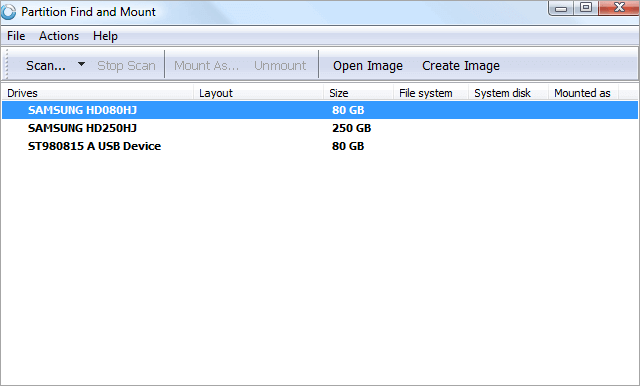
#PencarianPartisi #PemulihanPartisiHilang #Windows
7. Panduan Pemulihan Data EaseUS
EaseUS Data Recovery Wizard adalah program pemulihan data hebat yang memungkinkan Anda memulihkan foto, video, audio, dokumen, email, dan file lain dari partisi yang hilang. Selain pemulihan partisi yang hilang, perangkat lunak pemulihan data EaseUS juga mampu memulihkan data yang hilang karena penghapusan yang tidak disengaja, pemformatan hard drive, serangan virus, kerusakan sistem, penginstalan ulang/peningkatan OS, dll.
Catatan: Perbedaan antara EaseUS Partition Master dan EaseUS Data Recovery Wizard adalah EaseUS Partition Master dapat memulihkan partisi dan data yang hilang pada partisi tersebut, sedangkan EaseUS Data Recovery Wizard hanya dapat memulihkan file pada partisi yang hilang.
- Memulihkan data dari partisi yang hilang di NTFS, FAT 32/16, exFAT, NTFS5, ext2/ext3, HFS, dan ReFS
- Pulihkan foto, audio, musik, dan email dari partisi yang dihapus secara efektif, aman, dan lengkap
- Memulihkan data dari recycle bin , hard drive, kartu memori, flash drive, kamera digital, dan camcorder
- Perbaiki file JPEG/JPG yang rusak atau video yang rusak selama pemulihan
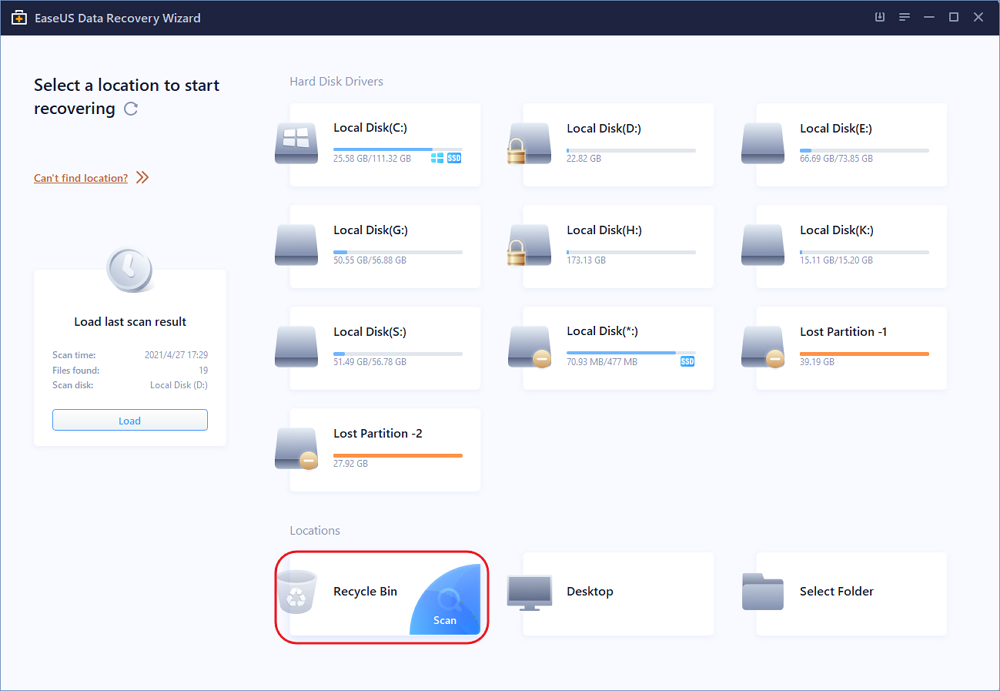
#EaseUS Partition Data Recovery #Pemulihan Data #Windows
Putusan Akhir
Berikut adalah 7 perangkat lunak pemulihan partisi terbaik untuk Windows 10/8/7. Anda dapat memilih salah satu dari keduanya berdasarkan kebutuhan Anda yang sebenarnya. Rekomendasi kami adalah EaseUS Partition Master terlebih dahulu. Terakhir, jangan lupa untuk menggunakan perangkat lunak pemulihan data EaseUS untuk membantu Anda memulihkan file yang hilang, bahkan data yang terhapus secara permanen.
Orang Juga Bertanya
1. Bagaimana cara memulihkan partisi yang hilang?
Anda dapat memilih alat pemulihan partisi yang andal dari tujuh utilitas di atas. EaseUS Partition Master dan Stellar Phoenix Partition Recovery adalah dua pilihan yang bagus.
2. Perangkat lunak apa yang terbaik untuk memulihkan file yang terhapus?
Untuk perangkat lunak terbaik untuk memulihkan file yang terhapus, Anda tidak boleh melewatkan EaseUS Data Recovery Wizard . Perangkat lunak pemulihan file ini dapat sepenuhnya memulihkan data yang hilang setelah penghapusan, pemformatan, kehilangan partisi, kerusakan OS, serangan virus, dan skenario kehilangan data lainnya.
Artikel Terkait
-
Perintah CHKDSK /F /R/X untuk Memperbaiki Kesalahan Hard Drive Win 10/11
![author icon]() Susanne/2024/09/30
Susanne/2024/09/30
-
[Pembaruan 2024]Cara Mengubah Ukuran Partisi EXT4 di Windows 11/10
![author icon]() Susanne/2024/11/15
Susanne/2024/11/15
-
Bagaimana Cara Memaksa Format Kartu SD di Windows 11/10? Panduan Anda Ada di Sini
![author icon]() Susanne/2024/11/14
Susanne/2024/11/14
-
Cara Memperbaiki Layar Laptop Acer Hitam [Penyebab & Solusi]🔥
![author icon]() Susanne/2024/12/15
Susanne/2024/12/15